苹果手机修改文字 如何在iPhone上更改字体风格
日期: 来源:冰糖安卓网
在如今的数字时代,苹果手机已经成为了我们生活中不可或缺的一部分,有时候我们可能会厌倦于苹果手机默认的字体风格,想要为自己的手机添加一些个性化的元素。如何在iPhone上更改字体风格呢?幸运的是苹果提供了一些简单而有效的方法,让我们能够轻松地修改字体风格,以满足我们的个性化需求。无论是想要一种更加清晰易读的字体,还是希望通过独特的字体风格展示自己的个性,苹果手机都能满足你的期望。接下来我们将介绍几种简单的方法,帮助你在iPhone上实现字体风格的修改。让我们一起来探索吧!
如何在iPhone上更改字体风格
而身边小伙伴的手机字体总是与众不同,很花哨。很炫酷,自己喜欢什么样的字体图案就用什么字体图案,这是怎么做到的呢?
1、依次进入iPhone的「设置」->「通用」->「辅助功能」;
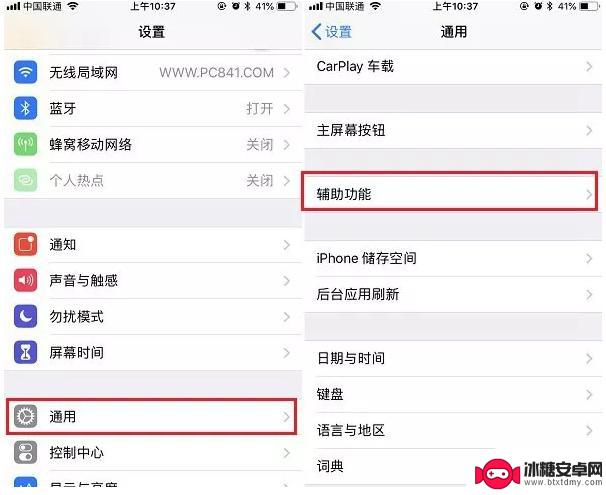
2、然后下拉继续点开「字幕与隐藏式字幕」->「样式」;
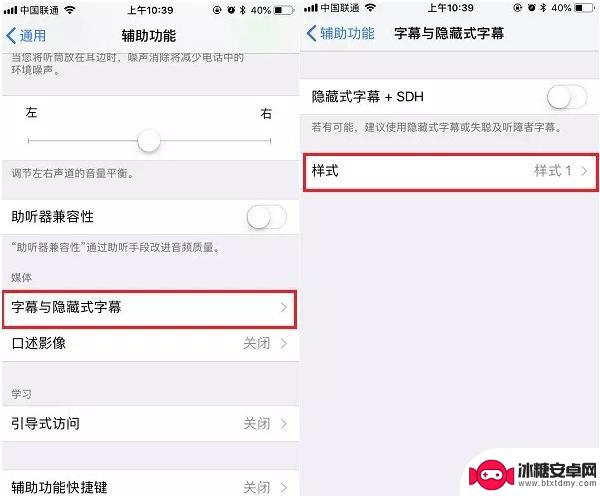
3、接下来在样式设置中,选择「创建新的样式...」,然后在这里就可以选择新的字体样式、字体大小、颜色等进行设置;
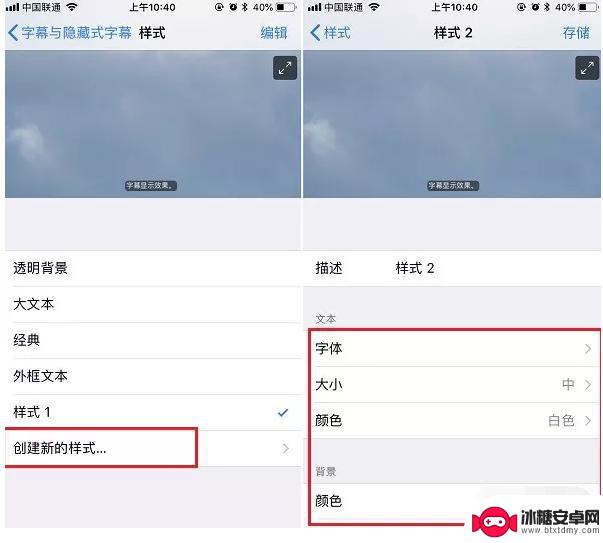
比如,点开字体。就可以选择新的字体样式,另外底部还支持添加新的字体样式,里面提供了很多字体样式可选。
此外,还可以对字体大小、字体背景进行设置,大家可以按照自己的风格进行设置即可。
4、完成设置后,返回就可以看到多了一个样式了。以后就可以在样式1或2之间进行切换了,当然您还可以使用同样的方法创建字体样式3或更多风格。
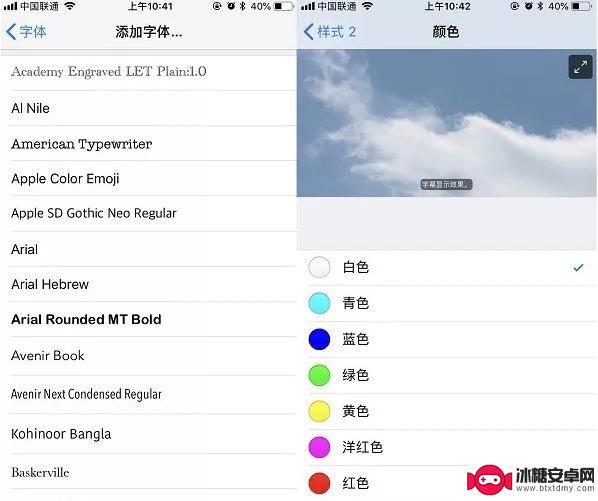
以上是修改苹果手机文字的全部内容,如果还有不懂的用户,可以根据小编的方法来操作,希望能够帮助到大家。












